
Tipard PDF Converter Platinum(PDF转换器)
v3.3.36 官方版- 软件大小:1.6 MB
- 软件语言:英文
- 更新时间:2024-02-26
- 软件类型:国外软件 / 办公软件
- 运行环境:WinXP, Win7, Win8, Win10, WinAll
- 软件授权:免费软件
- 官方主页:https://www.tipard.com/pdf-converter-platinum/
- 软件等级 :
- 介绍说明
- 下载地址
- 精品推荐
- 相关软件
- 网友评论
Tipard PDF Converter Platinum功能丰富,可以通过这款软件转换自己需要的新文档格式,例如直接将PDF添加到软件,然后直接转换为word文档,这样就可以在电脑自由阅读Word内容,还可以随意复制文字使用,对于需要在电脑上编辑文字,复制PDF文字的朋友很有帮助,软件也可以将PDF转换为电子书格式,选择输出为EPUB或者转换为TXT就可以得到电子书格式,Tipard PDF Converter Platinum转换格式多,满足大部分用户转换PDF的需求。
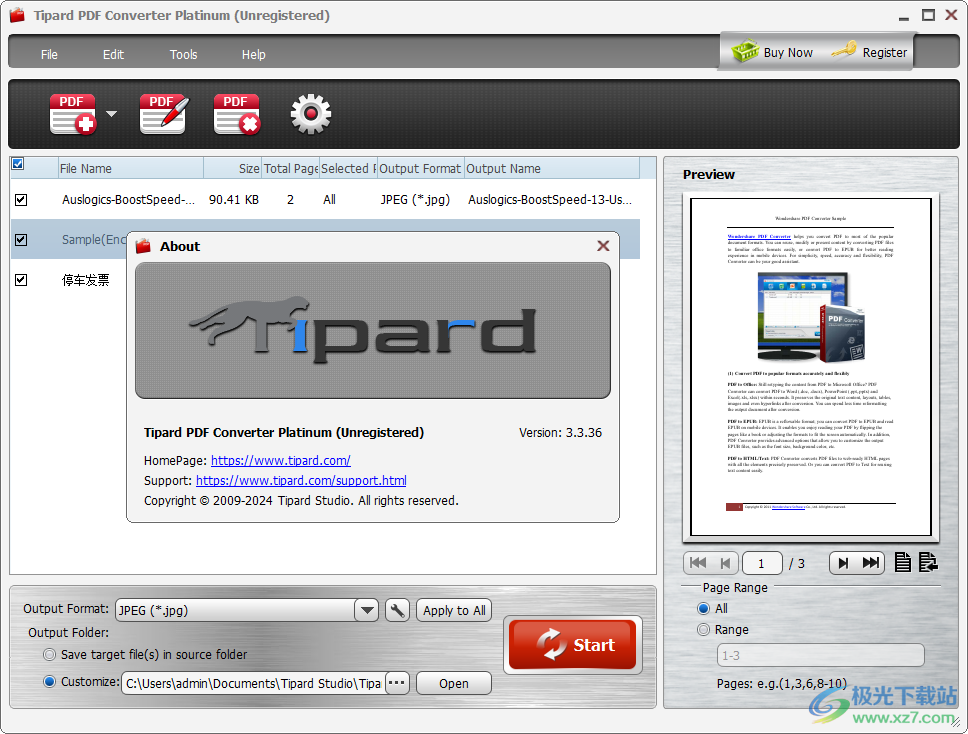
软件功能
在支持OCR的Windows上将PDF转换为任何文档格式
pdf转换器能够将几乎任何PDF文件,包括受保护的PDF转换为许多文档格式,包括Microsoft Word(.doc/.docx)、excel(.xls/.xlsx)、powerpoint(.pptx)、ePub(.epb)、HTML(.HTML)和文本(.txt)等。随着OCR技术的采用,您可以选择并有权在三种模式中进行选择,将目标PDF文件从Accuracy转换为Accuracy,Balanced和Speed,或者选择输出文档的语言。只需选择一个与您的优先级和获得一个理想的输出文件。请注意,如果不需要,建议将语言设置为原始语言。
PDF转换软件具有惊人的转换速度,不会丢失原始文件的任何信息,并以高精度保存原始文本、图像、布局、超链接、表格和图形。因此,不要担心转换损失或输出质量。此外,输出的可编辑文档文件还可以轻松调整布局、文本、图像等。
轻松高质量地将PDF转换为各种图像格式
PDF Converter Platinum版本是最好的Adobe Acrobat替代品,可以从任何PDF文件中导出所有流行的图像格式,如.jpeg、.jpg、.gif、.png、.bmp等,且不受任何限制和损失。你不必担心内容和图像质量,因为原始文件的所有信息,如文本、图像和水印,都会被保留下来。当您将PDF转换为图像格式时,您还可以自由调整输出效果,如大小(像素或DPI)、颜色(彩色、灰度或单色),并将质量设置为1%至100%等。此外,它与文本和非文本PDF文件都具有强大的兼容性。
软件特色
1、Tipard PDF Converter Platinum功能简单,在软件上加载多个PDF执行格式转换
2、可以在软件上选择多种输出文档,可以保存为ppm格式
3、支持预览功能,加载的PDF可以在软件查看页面内容
4、可以在软件上设置转换的页面范围,轻松转换自己需要的页面
5、可以对全部页面转换为Word文档,可以选择转换1-3页的内容
6、提供OCR识别功能,可以对多种语言识别文字内容
7、Tipard PDF Converter Platinum界面显示文件信息,可以查看文件属性
8、可以设置输出的页面大小,直接设置宽高
9、支持DPI设置功能,直接将文档的页面质量设置150DPI
10、支持图像设置功能,可以在转换为png图像的时候设置JPEG质量
使用方法
1、将Tipard PDF Converter Platinum直接安装到电脑,点击install
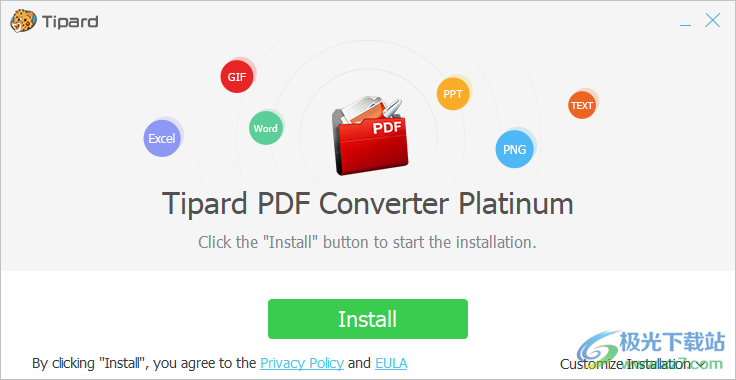
2、显示激活界面,直接在软件上输入软件的注册码,也可以到官方网站购买软件激活码
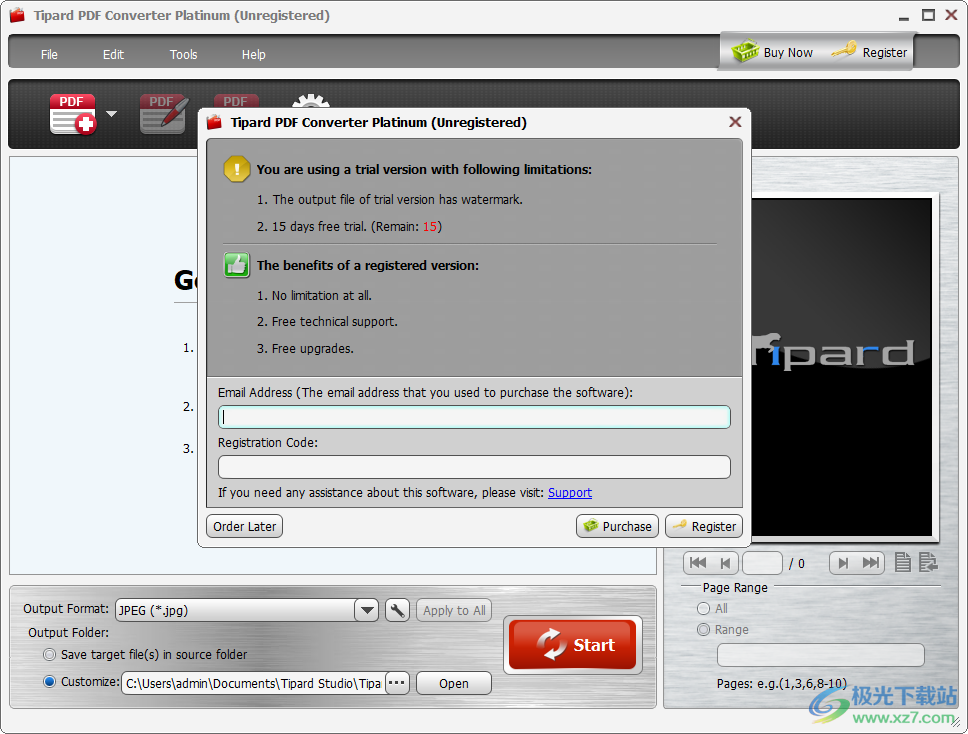
3、文件添加功能,将PDF直接加载到软件,点击start
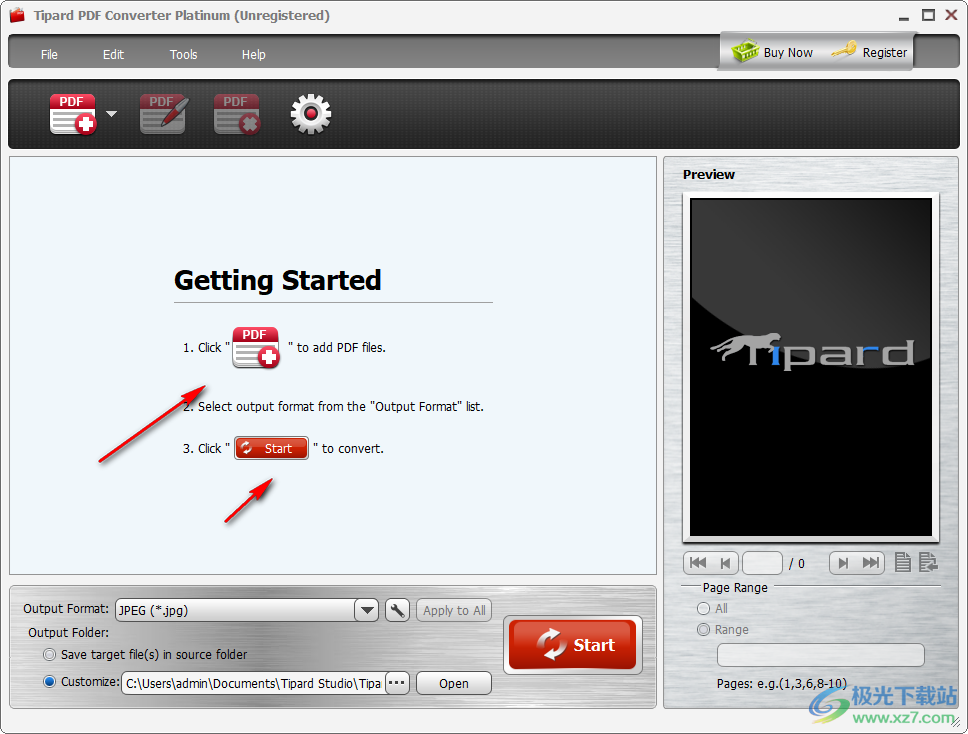
4、格式设置功能,可以直接将PDF输出JPEG格式,点击start
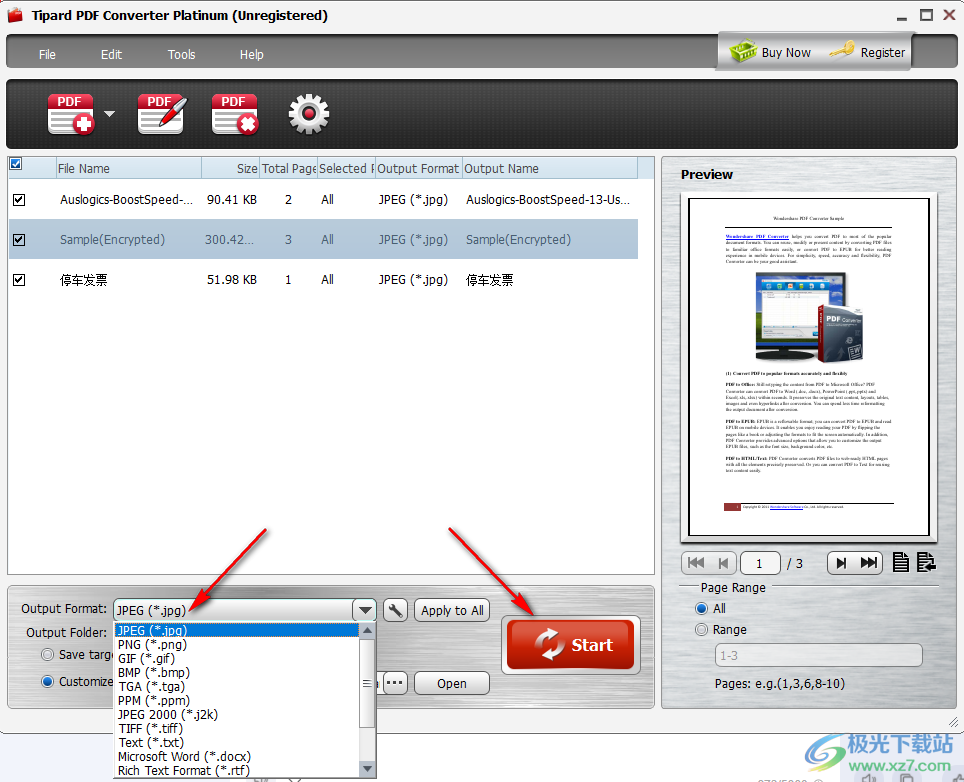
5、提示转换完毕,点击OK按钮,可以在软件上查看输出结果
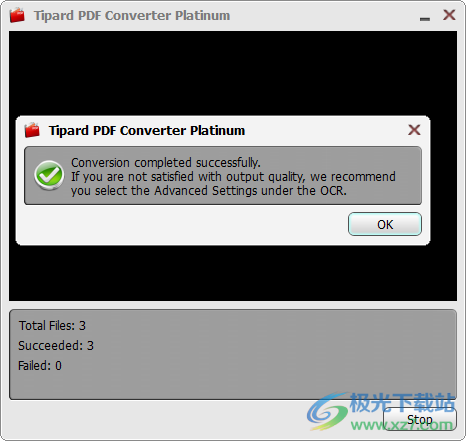
6、点击open按钮就可以打开转换完毕的文档
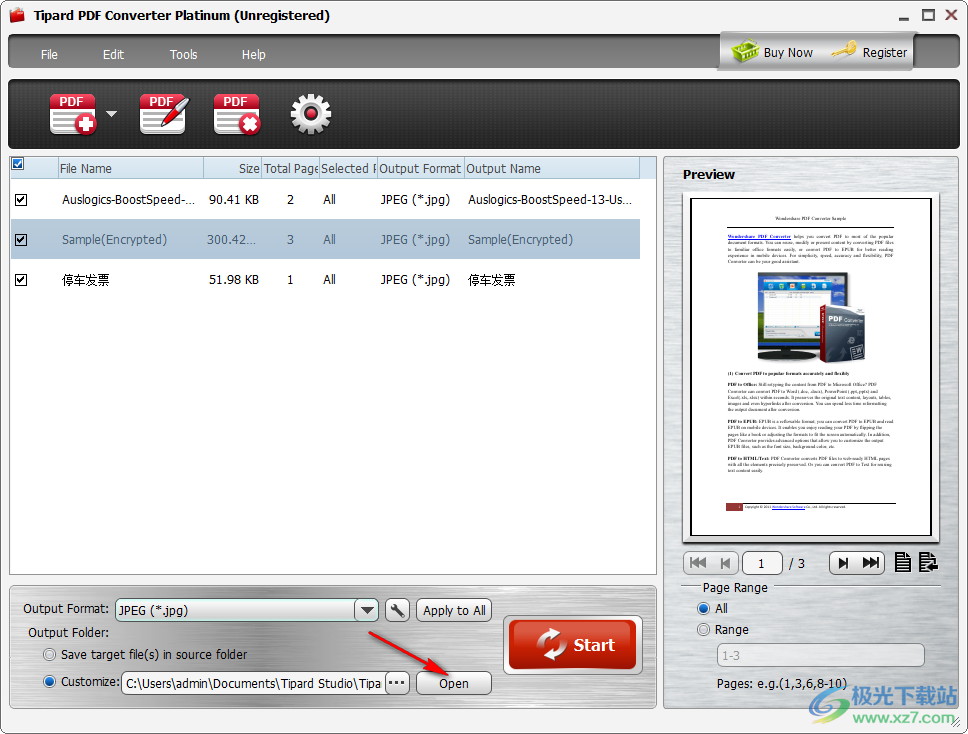
7、如图所示,PDF文档已经转换为图像,可以在软件上复制图像使用
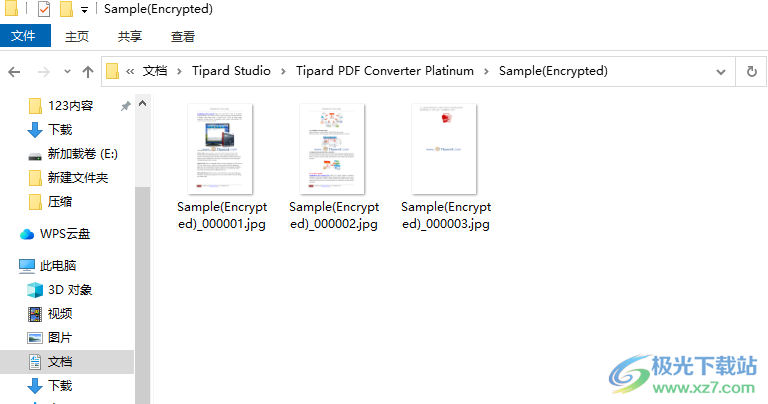
8、输出设置界面,可以在设置设置默认的转换格式,可以设置保存的尺寸,可以设置颜色类型
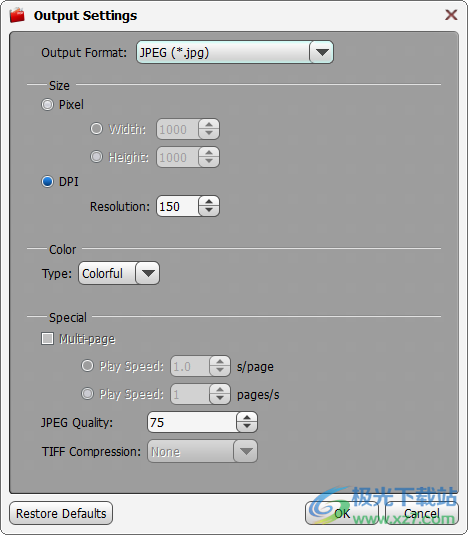
9、一般设置功能,可以在这里设置新的输出文件夹,以后都会保存在该文件夹
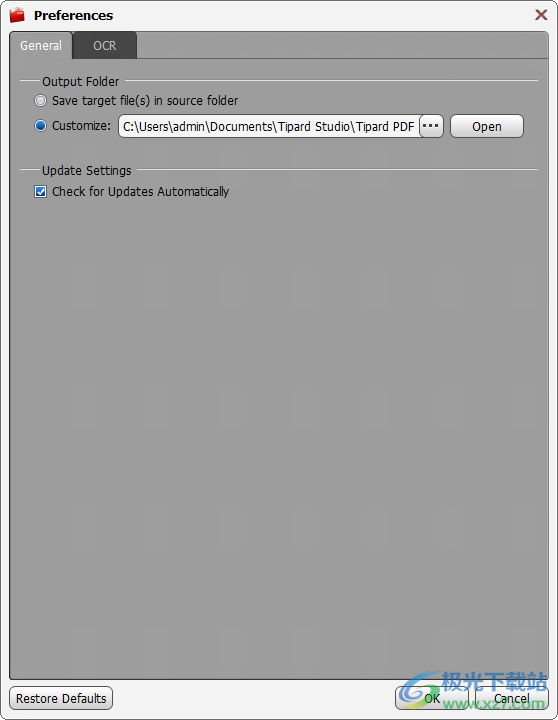
10、OCR识别功能,高级设置
更正文件的方向
该设置适用于已旋转的PDF文件。
优化输出布局
该设置适用于结构复杂的PDF文件,但不适用于扫描的PDF文件和具有修改密码的文件。
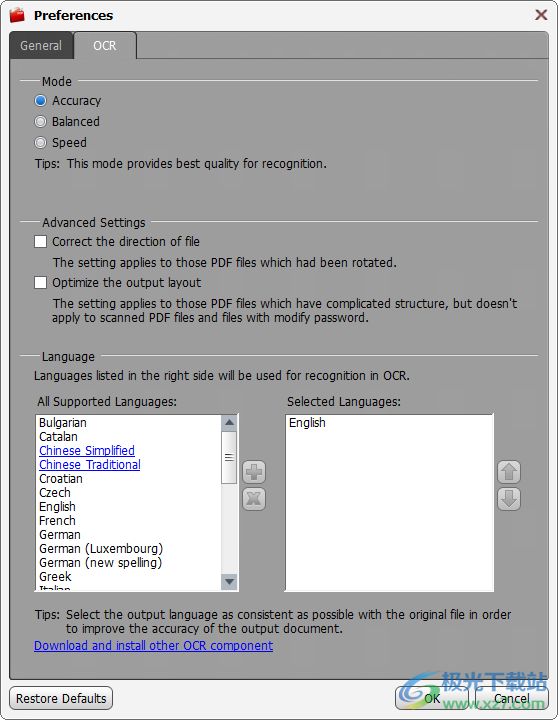
下载地址
- Pc版
Tipard PDF Converter Platinum(PDF转换器) v3.3.36 官方版
本类排名
- 1 microsoft office 2010中文版1.1.2.0
- 2 microsoft office 2007安装包1.1.2.0
- 3 microsoft office 2013安装包1.1.2.0
- 4 microsoft office 20071.1.2.0
- 5 microsoft office 2021官方免费版1.1.2.0
- 6 office2007 sp3 3in1三合一精简版中文版
- 7 microsoft office20161.1.2.0
- 8 microsoft office 2016安装包1.1.2.0
- 9 云上纺v1.4.2.4 官方版
- 10 干部任免审批表编辑器v3.2.1.16 官方版
本类推荐
装机必备
换一批- 聊天
- qq电脑版
- 微信电脑版
- yy语音
- skype
- 视频
- 腾讯视频
- 爱奇艺
- 优酷视频
- 芒果tv
- 剪辑
- 爱剪辑
- 剪映
- 会声会影
- adobe premiere
- 音乐
- qq音乐
- 网易云音乐
- 酷狗音乐
- 酷我音乐
- 浏览器
- 360浏览器
- 谷歌浏览器
- 火狐浏览器
- ie浏览器
- 办公
- 钉钉
- 企业微信
- wps
- office
- 输入法
- 搜狗输入法
- qq输入法
- 五笔输入法
- 讯飞输入法
- 压缩
- 360压缩
- winrar
- winzip
- 7z解压软件
- 翻译
- 谷歌翻译
- 百度翻译
- 金山翻译
- 英译汉软件
- 杀毒
- 360杀毒
- 360安全卫士
- 火绒软件
- 腾讯电脑管家
- p图
- 美图秀秀
- photoshop
- 光影魔术手
- lightroom
- 编程
- python
- c语言软件
- java开发工具
- vc6.0
- 网盘
- 百度网盘
- 阿里云盘
- 115网盘
- 天翼云盘
- 下载
- 迅雷
- qq旋风
- 电驴
- utorrent
- 证券
- 华泰证券
- 广发证券
- 方正证券
- 西南证券
- 邮箱
- qq邮箱
- outlook
- 阿里邮箱
- icloud
- 驱动
- 驱动精灵
- 驱动人生
- 网卡驱动
- 打印机驱动
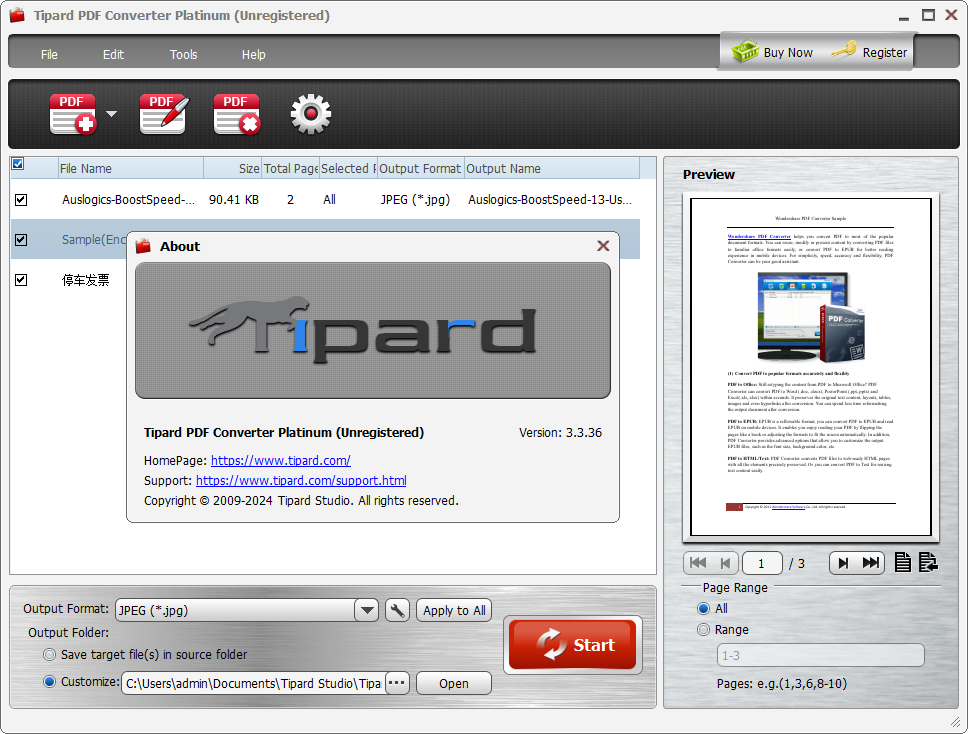






































网友评论